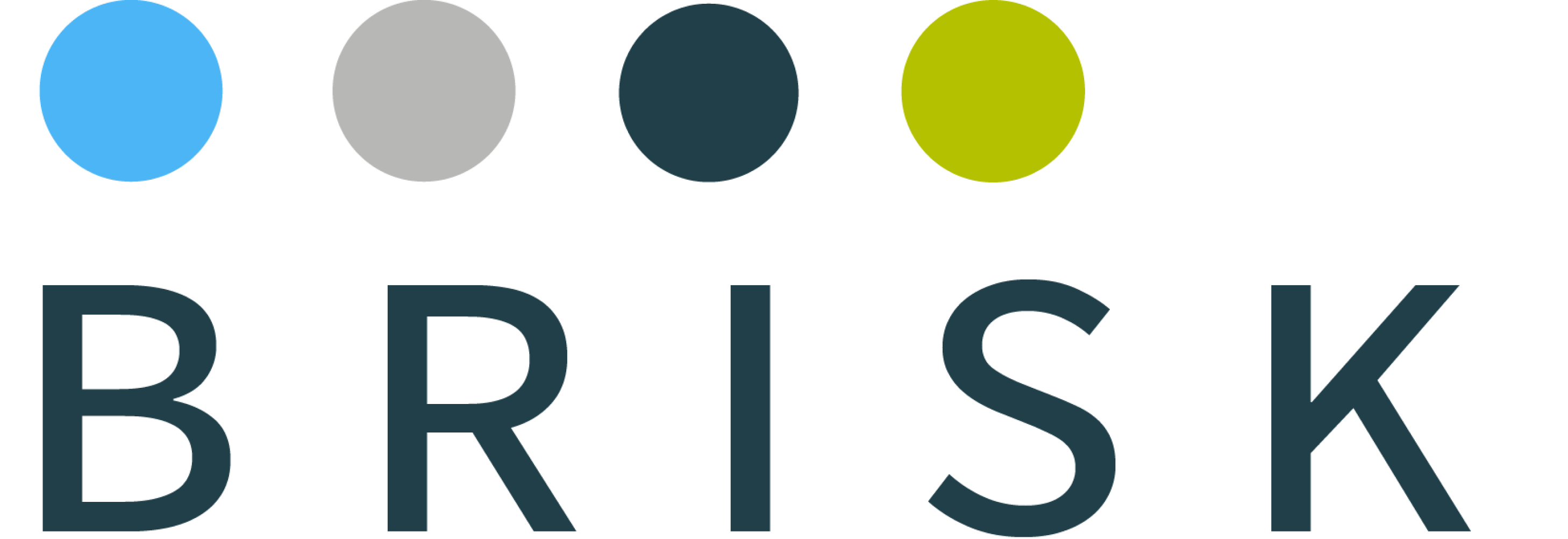UX testovanie – CIP – Webový prístup

Urobili sme UX testovanie. Jeho cieľom bolo otestovať s používateľmi použiteľnosť modulu Webový prístup. Zámerom UX testovania bolo identifikovať „biele“ miesta v navrhovanom riešení. Teda miesta, ktorými používatelia prechádzali s menšími alebo väčšími ťažkosťami a tým zvýšiť jeho použiteľnosť pre koncového zákazníka. Výsledkom testovania je návrh sady opatrení, ktoré je nutné spraviť, aby sa zvýšila použiteľnosť Obslužnej zóny pre zákazníka.
Čo je CIP – Webový prístup?
Centrálna integračná platforma Webový prístup je modul, ktorý umožní zamestnancom orgánov verejnej moci (OVM) vizualizovať štruktúrované dáta dostupné v IS CSRÚ. Portál je určený všetkým OVM, ktoré majú zákonný nárok na informácie príslušného objektu evidencie.
Existujúce webové rozhranie oversi.sk bude rozšírené tak, aby pracovník verenej správy, ktorý je oprávnený pristupovať k údajom, ale nemá vytvorený vlastný agendový systém, resp. ešte nemá vytvorenú integračnú väzbu, vedel v prípade potreby k týmto údajom pristupovať.
Funkcionalita modulu Webový prístup bude zahŕňať:
- vytvorenie a aktualizáciu zoznamov údajov VS na základe pripravených datasetov, ktoré bude obsahovať minimálne informácie o:
-
- štruktúre údaja prístupného na základe prístupových práv OVM a roly používateľov,
- formátoch zobrazenia,
- konfigurovanie rozhrania pre prístup k údajom VS,
- spracovanie asynchrónnych požiadaviek (orchestrácia na zabezpečenie spustenie procesu, ktorý bude sledovať stav vybavenia požiadavky a výsledok spracovania uloží do úložiska vybavených požiadaviek),
- výber a následné poskytnutie údajov VS zo zoznamu údajov dostupných prostredníctvom CIP v PDF a XML formáte.
Ako prebiehalo testovanie?
V období 12.10.2022 až 17.10.2022 sme zrealizovali UX testovanie s používateľmi. Pred testovaním sme si naštudovali portál (dokumentácia, rozhovory s kolegami), pripravili a vytvorili samotný scenár testovania (na konci článku v reporte).
Ak ste človek, ktorý pripravuje scenár, odporúčame Vám, aby ste si reálne prešli jednotlivé úlohy. Budete tak vedieť napísať do scenára, kedy je úloha splnená a kedy nie je. Predovšetkým odhalíte a odfiltrujete prvé veľké nezrovnalosti a chyby. Veľmi prínosnou aktivitou, ktorá sa nám osvedčila, bolo 0-té testovanie v rámci tímu, čím sme vyladili testovací scenár. V scenári záleží, ako formulujete úlohy a taktiež to, aby úlohy boli dostatočne konkrétne. Na základe týchto úvodných sme niekoľko úloh aj vyradili.
Následne sme museli vybrať vhodných kandidátov a dohodnúť si s nimi stretnutie (online/offline). Väčšina respondentov bola z našej sekcie SITVS (áno, respondentov je možné získať pomerne jednoducho a rýchlo). Testovanie prebehlo s 8 respondentami. Pre každého z nich sme vytvorili MS Teams meeting. Týmto spôsobom sme vedeli nahrávať testovanie s respondentom a zároveň sme ho mohli aj online sledovať ako pozorovatelia v rolách zapisovača a iných externých pozorovateľov. Následne sme ex post vyhodnocovali testovanie.
Pre každého respondenta sme vyhradili vyhradili 45 minút. Tento odhad sme získali 0-tým testovaním interne v tíme, ktoré prebehlo ešte pred samotnými „ostrými“ testami.
Výsledky a odporúčania
Persóna Garant OVM
Respondenti mali z testovania rozdielne dojmy. Jednej respondentke prekážali nedostatky v intuitívnosti portálu. Iná respondentka zhodnotila portál ako rýchlo navnímateľný, ktorého ovládanie a orientácia v ňom je rýchla. Väčšina sa však zhodla, že tlačidlá pre potvrdenie/uloženie by mali byť dole a nie tam, kde sú umiestnené v súčasnosti. Očakávali napríklad obojsmernú možnosť pri prideľovaní oprávnení skupinám používateľov.
Persóna zamestnanec
Respondenti hodnotili webový prístup v roli zamestnanca ako pomerne dobrý, no ešte nedomyslený. Pri plnení úloh nemali výrazné problémy, ale boli pasáže v riešení, ktoré sa vykonávali náročnejšie ako iné. Respondenti negatívne hodnotili, že domovskou stránkou je stránka so Zoznamom podaných požiadaviek.
Dodávateľovi sme na základe testovania navrhli zmeny. Rozdelili sme ich do 4 kategórií:
Nutné zapracovať – jednoduché na implementáciu
- Vytvoriť domovskú stránku s rázcestníkmi vyplývajúcich z položiek menu. Pridať vysvetlivky, popisy „čo je čo a na čo to slúži“. (Vzor v Obslužnej zóne).
- Upraviť názvy položiek menu tak, aby bol evidentný vzťah medzi položkou menu (napr. „Správa OE“) a stránku kam smeruje („Zoznam objektov evidencie“).
- Primárne CTA presunúť na koniec stránok.
- Po vytvorení/úprave datasetu presmerovať na detail OE.
- Pridať k povinným poliam označenie červenou hviezdičkou.
- Na začiatok “formulárovej” stránky pridať vetu, ktorá bude vysvetľovať, že polia označené hviezdičkou sú povinné.
- Chybové hlášky preformulovať tak, aby pomohli používateľovi odstrániť chybu. Momentálne mu iba konštatujú, čo je chybné.
- Po pridaní nového používateľa a pri úprave používateľa v skupiny nastaviť presmerovanie na zoznam skupín.
- Po pridaní/úprave/odobratí na prácu s datasetmi pre používateľskú skupiny vytvoriť presmerovanie na úroveň vyššie.
- Premenovať položku menu ohľadne „Prehľadu používaných služieb“. Pridať do názvu „štatistika“.
- Premenovať položku menu “Získať údaje” v zmysle bodu 2.
- Premenovať „Zoznam podaných požiadaviek“ na „Zoznam mojich podaných požiadaviek“.
- Pri detaile požiadavky zmeniť UI needitovateľných polí. Text by mal byť silnou šedou podľa palety z IDSK a pozadie poľa na najjasnejšou šedou, prípadne variácia. Musí byť splnený kontrast minimálne na úrovni AA podľa WCAG.
- Textové tlačidlo, ktoré vedie k zoznamu podaných žiadostí nad daným datasetom prepísať. Použiť vhodnejšiu formuláru, ktorá odzrkadľuje akciu, ktorá sa vykoná po stlačení.
- Pridať v detaile žiadosť záložku po histórii aj záložku na nahlasovanie opráv v údajoch. Po kliknutí rovno zobraziť formulár na opravu chýb.
- Sprístupniť zoznam mojich podaných návrhov na opravu v registroch – napríklad na domovskú stránku či ako položku submenu. Optimálne aj s informáciou, aký je status nahláseného podania.
- Pri vytváraní požiadavky pridať nápovedu pri poli IČO, že je možné vypisovať aj názov subjektu.
- Pri vytváraní požiadavky “fixnúť” meno a priezvisko žiadateľa podľa prihláseného používateľa.
- Pridať vysvetlivku pri vytváraní požiadavky čo sa očakáva v poli „Spisová značka“.
- Pri vytváraní požiadavky v poli RČ a IČO nepoužívať placehloder, ale formou nápovede nad poľom uviesť v akom tvare sa očakáva vstup od používateľa.
- Tlačidlá v odpovedi umiestniť vpravo (export aj tlač), resp. na jedno miesto.
Nutné zapracovať – zložité na implementáciu
- Vnorenia sú príliš hlboké – pre detail datasetu OE musí ísť používateľ až do 4. úrovne. Zjednodušiť štruktúru. Prostredníctvom vytvorenia domovskej stránky by sa mohlo podariť odstrániť jednu úroveň.
- Pri jednotlivých položkách atribútov datasetu vytvoriť vizuálnu prezentáciu, čo sa pod atribútom nachádza, nepoužívať podtržníky, pridať ľudskejší jazyk.
- Vytvoriť štruktúru/šablónu pre veľký počet atribútov v datasete. Ako to bude fungovať?
- Po vytvorení vybehla úspešná hláška a zároveň chybová. Skontrolovať hlášky.
- Po vytvorení skupiny sa neobjavila hneď v zozname skupín – používatelia boli zmätení.
- Na úrovni detailu používateľskej skupiny, sprístupnené datasety pridať tlačidlo pre „Pridať dataset“.
- Na úrovni detailu používateľskej skupiny, po kliknutí na “Upraviť priradenie datasetu” sa používateľ dostane pridávania oprávnení nad datasetom. Dáva tu zmysel iba pridávať datatsety tejto skupiny alebo odstraňovať datasety tejto skupiny. Link by sme upravili na “Odstrániť priradený dataset”
- Upraviť filtre a tabuľku pri „Zozname podaných žiadostí“. V súčasnosti filter nekoreluje so stĺpcami tabuľky s výsledkami vyhľadávania.
- Prerobiť vizuálnu reprezentáciu “Odpovede” nasledovne:
-
- Hlavný predmet odpovede (nedoplatky,…) dať ako prvý, na začiatok strany, zväčšiť písmo, ponechať v okolí prázdne miesto pre upriamovací efekt a zníženie kognitívnej záťaže používateľa.
- Údaje o osobe zjednotiť, momentálne sa javí, že sú duplicitné.
- Právne texty umiestniť na koniec odpovede.
- Povenovať sa tomuto výpisu samostatne. Využiť metódu pre evaluáciu obsahu.
- Pri nahlasovaní opráv v registroch implementovať validácie do polí (PSČ…).
- Pri vytváraní požiadavky, ak používateľ nevyplní povinné pole a odošle žiadosť implementovať funkcionalitu focusu na nevyplnené pole.
- Pri vytváraní požiadavky rozšíriť radiobuttony na 3 možnosti – FO, FO podnikateľ a PO. Následne pri každej položke sa bude zobrazovať iný podmienený, len relevantný obsah.
Nice to have – jednoduché na implementáciu
- Pridať do submenu pod položku správa OE aj možnosť pre pridanie oprávnení používateľských skupín na prácu s datasetmi.
Nice to have – zložité na implementáciu
- Pridať možnosť vidieť “moje OE”, ktoré sú pridelené môjmu OVM a možnosť vidieť všetky OE s jasným odlíšením, ktoré sú pridelené a ktoré nie.
- Pridať prevrátenú logiku „Pridávania nových datasetov“. Posunúť túto funkcionalitu do menu/na domovskú stránku. Po kliknutí by si používateľ vybral, pre ktorý OE ide vytvoriť nový dataset.
- Pridať jedno globálne tlačidlo na vytváranie požiadaviek, kde by si používateľ vybral nad akým datasetom ide vytvoriť požiadavku a následne vyplní potrebné údaje ako je to v procese teraz. Jednalo by sa o mini službu.
- Pri pridávaní používateľov do skupiny pridať vyhľadávanie používateľov.
- Vytvoriť notifikačný modul, kde si bude môcť používateľ vybrať, o aké notifikácie má záujem Jednalo by sa o upozornenia, že konkrétny OE alebo dataset je k dispozícii.
- Pri vytváraní požiadavky používatelia vpísali IČO, no bez kliknutia na položku zoznamu im vypísané údaje pokliknutí na iné miesto zmizli. Prehodnitiť túto funkcionalitu.
Čo bude nasledovať?
Čaká nás stretnutie s dodávateľom, kde preberieme návrhy na zlepšenie. Po implementácii opatrení, na ktorých sme sa spoločne dohodli chceme vykonať na 1-2 respondentoch retest, aby sme dostali spätnú väzbu na zapracované opatrenia.